Კითხვა
საკითხი: როგორ გავასწორო Windows 10-ში გატეხილი Bluetooth hotkeys?
გამარჯობა. მე ვიყენებ უკაბელო ყურსასმენს, რომელსაც მოყვება Bluetooth კონტროლი. მე ვიყენებ Bose QC35-ს და მედია ფლეიერის, ან ნებისმიერი სხვა (როგორიცაა VLC) გამოყენებისას აღარ შემიძლია დაკვრა/პაუზა/სწრაფი წინსვლა. ეს მოულოდნელად მოხდა და წარმოდგენა არ მაქვს რატომ. შეგიძლიათ დამეხმაროთ ამ საკითხის მოგვარებაში? ზედმეტად მიჩვეული ვარ ყურსასმენზე ჩემი Bluetooth-ის მართვის საშუალებების გამოყენებას და მინდა გავაგრძელო ასე.
ამოხსნილი პასუხი
ბლუთუზი[1] კონტროლი არის სასარგებლო ფუნქცია, რომელიც შედის კლავიატურაზე, ყურსასმენებსა და თქვენს კომპიუტერთან დაკავშირებულ სხვა მოწყობილობებზე. მაგალითად, მომხმარებლებს შეუძლიათ გამოტოვონ, შეაჩერონ ან დაუკრან სხვადასხვა სიმღერა კომპიუტერთან არ ყოფნისას.
მიუხედავად ამისა, ზოგიერთმა მომხმარებელმა ცოტა ხნის წინ შეატყობინა პრობლემები Bluetooth კონტროლებთან დაკავშირებით, განსაკუთრებით მაშინ, როდესაც საქმე ეხება მედია ფლეერებს. ჩვენმა გუნდმა შეადგინა გადაწყვეტილებების ნაკრები, რომლებიც შეგიძლიათ სცადოთ Windows 10-ზე გატეხილი Bluetooth ღილაკების გამოსწორება, ასე რომ გააგრძელეთ კითხვა.
მომხმარებელთა უმეტესობამ, ვინც ამ საკითხს მიმართა Microsoft-ის ოფიციალურ ფორუმებზე[2] განაცხადა, რომ პრობლემა წარმოიშვა უახლესი განახლების შემდეგ - აშენდა 1803 წელს. გასაკვირი არ არის, რომ Windows-ის განახლებების გაშვების შემდეგ სხვადასხვა გაუმართაობა ვითარდება, რადგან ეს პირველი შემთხვევა არ არის. შეცდომები, როგორიცაა 0x8007005, 0x8024a112, 0x80071A91 და მრავალი სხვა ყველა დაკავშირებულია Windows-ის განახლებებთან.
ასეთ შემთხვევაში, მომხმარებლებს ხშირად ურჩევენ, დააბრუნონ უახლესი პატჩი და დაუბრუნდნენ წინა ჩაშენებულს. თუმცა, უმეტეს შემთხვევაში, ამის საჭიროება არ არის და პრობლემები შეიძლება მოგვარდეს სხვა გზებით, როგორიცაა ჩაშენებული პრობლემების მოგვარების გამოყენებით, Bluetooth დრაივერების განახლებით ან სხვა მეთოდებით.

ReimageMac სარეცხი მანქანა X9 არის უსაფრთხოების პროგრამული უზრუნველყოფა, რომელსაც ასევე შეუძლია Windows-ის სხვადასხვა პრობლემების ავტომატურად გადაჭრა. თუ თქვენ გაქვთ რაიმე ეჭვი, რომ მავნე პროგრამა[3] გავლენას ახდენს თქვენს კომპიუტერზე, შეგიძლიათ განახორციელოთ სკანირება და ის ამოიღებს ნებისმიერ ინფექციას, რომელიც აღმოაჩენს. უფრო მეტიც, პროგრამა ინახავს Windows-ის სხვადასხვა ფაილებს მის მუდმივად განახლებულ მონაცემთა ბაზაში. ამ გზით, მას შეუძლია შეცვალოს გატეხილი ან დაზიანებული Windows ფაილები აპარატის გადატვირთვის გარეშე.
ეს ვიდეო დაგეხმარებათ:
გაასწორეთ 1. გამოიყენეთ ჩაშენებული Bluetooth პრობლემების მოგვარება
დაზიანებული სისტემის შესაკეთებლად, თქვენ უნდა შეიძინოთ ლიცენზირებული ვერსია Reimage Reimage.
ზოგიერთ შემთხვევაში, Bluetooth მოწყობილობა ან მისი პროგრამული უზრუნველყოფა შეიძლება გაუმართავი იყოს. პრობლემების აღმოსაჩენად და Bluetooth ცხელი კლავიშების გამოსასწორებლად, მიჰყევით ამ ნაბიჯებს:
- დააწკაპუნეთ მარჯვენა ღილაკით დაწყება ღილაკი და აირჩიე პარამეტრები
- Წადი განახლებები და უსაფრთხოება > პრობლემების მოგვარება
- გადაახვიეთ ქვემოთ და იპოვეთ ბლუთუზი
- Დააკლიკეთ გაუშვით პრობლემების მოგვარების პროგრამა
- ნება მიეცით Windows-ს თქვენი მოწყობილობის სკანირება და აღმოჩენილი პრობლემების გამოსწორება
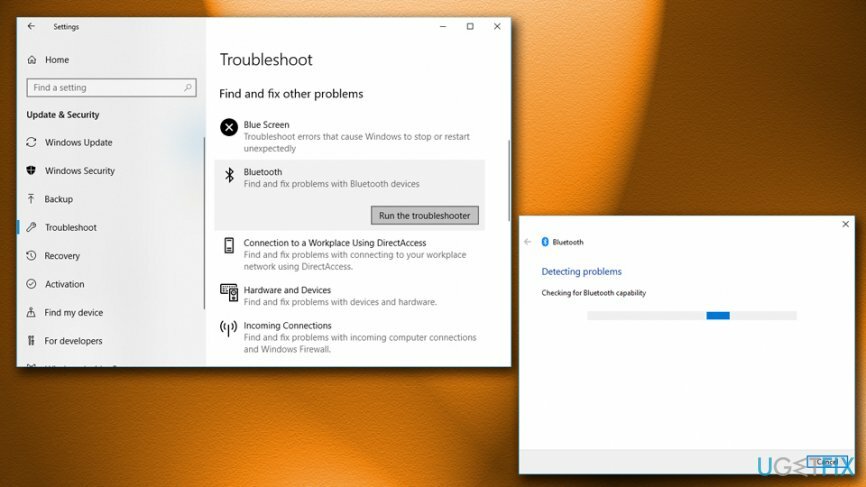
გაასწორე 2. გაუშვით სისტემის ფაილების შემოწმება
დაზიანებული სისტემის შესაკეთებლად, თქვენ უნდა შეიძინოთ ლიცენზირებული ვერსია Reimage Reimage.
სისტემის ფაილების შემოწმება[4] არის კიდევ ერთი გზა თქვენს კომპიუტერში არსებული პრობლემების გადასაჭრელად. ამ სკანერს შეუძლია ავტომატურად აღმოაჩინოს და აღმოფხვრას ნებისმიერი შეცდომა. გახსოვდეთ, თქვენ უნდა შეიყვანოთ Command Prompt ადმინისტრაციული უფლებებით:
- საძიებო ველში ჩაწერეთ ბრძანების ხაზი
- შედეგებიდან, დააწკაპუნეთ მარჯვენა ღილაკით Command Prompt-ზე და აირჩიეთ Ადმინისტრატორის სახელით გაშვება
- Მომხმარებლის ანგარიშის კონტროლი ფანჯარა გამოჩნდება - დააწკაპუნეთ დიახ
- როდესაც Command Prompt გაიხსნება, ჩაწერეთ sfc / scannow და დაარტყა შედი
- ნება მიეცით სისტემის ფაილების შემოწმებას (ამას შეიძლება გარკვეული დრო დასჭირდეს) და ავტომატურად მოაგვაროს პრობლემები (გაითვალისწინეთ, რომ პროცესის დასრულების შემდეგ შეიძლება დაგჭირდეთ თქვენი კომპიუტერის გადატვირთვა)
გაასწორე 3. Bluetooth დრაივერების განახლება ან შემცირება
დაზიანებული სისტემის შესაკეთებლად, თქვენ უნდა შეიძინოთ ლიცენზირებული ვერსია Reimage Reimage.
აპარატურის დრაივერი არის კავშირი კომპიუტერის აპარატურასა და პროგრამულ უზრუნველყოფას შორის. ეს საშუალებას აძლევს მოწყობილობას სწორად იმუშაოს. ზოგიერთ შემთხვევაში, ეს მძღოლები შეიძლება გახდნენ კორუმპირებული, შეუფერებელი და ა.შ. ამიტომ, თქვენ უნდა შეცვალოთ ისინი. პირველ რიგში, სცადეთ მათი განახლება უახლესი ვერსიით:
- დააწკაპუნეთ მარჯვენა ღილაკით დაწყება დააჭირეთ და აირჩიეთ Მოწყობილობის მენეჯერი
- გაფართოება კატეგორია, რომლის განახლებაც გსურთ და აირჩიეთ მოწყობილობა (მაგალითად - Bluetooth)
- დააწკაპუნეთ მარჯვენა ღილაკით თქვენს Bluetooth მოწყობილობაზე და აირჩიეთ დრაივერის განახლება
- აირჩიეთ ავტომატურად მოძებნეთ განახლებული დრაივერი პროგრამული უზრუნველყოფა და დაელოდეთ სანამ Windows დააინსტალირებს
- Რესტარტი თქვენი კომპიუტერი
თუ დაინსტალირებული დრაივერი არის უახლესი ვერსია, თქვენ უნდა სცადოთ წინა ვერსიაზე გადასვლა:
- დააწკაპუნეთ მარჯვენა ღილაკით დაწყება დააჭირეთ და აირჩიეთ Მოწყობილობის მენეჯერი
- გაფართოება Bluetooth მოწყობილობები და აირჩიეთ Bluetooth, რომლის დაქვეითებაც გსურთ
- რიკ-დააწკაპუნეთ მასზე, აირჩიეთ Თვისებები და წადი მძღოლი ჩანართი
- აირჩიე დააბრუნეთ მძღოლი, აირჩიეთ მიზეზის ერთ-ერთი მოწოდებული ვარიანტი და დააწკაპუნეთ დიახ
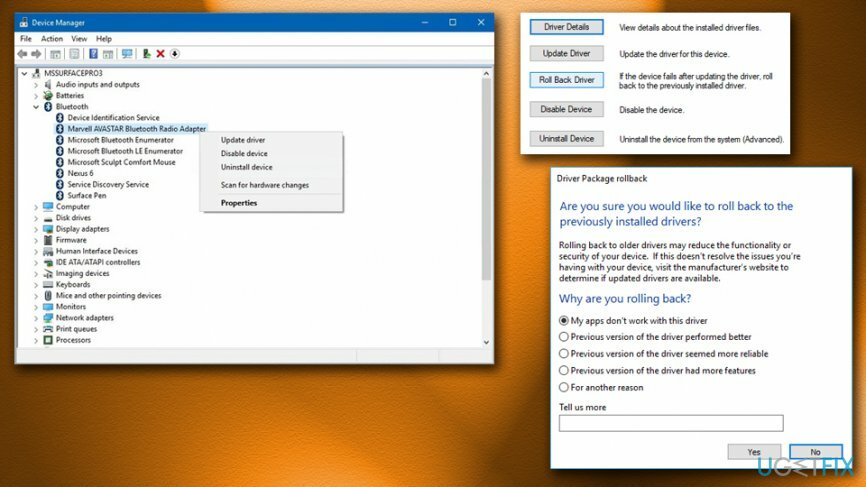
გაასწორეთ 4. გამოიყენეთ სისტემის აღდგენა Bluetooth ცხელი კლავიშების გამოსასწორებლად
დაზიანებული სისტემის შესაკეთებლად, თქვენ უნდა შეიძინოთ ლიცენზირებული ვერსია Reimage Reimage.
თქვენ შეგიძლიათ განახორციელოთ სისტემის აღდგენა შემდეგი გზით:
- Დაწერე Მართვის პანელი საძიებო ველში
- შემდეგ აირჩიე აღდგენა > სისტემის აღდგენა (დარწმუნდით, რომ ხედავთ ვარიანტებს პატარა ხატები რეჟიმი)
- აირჩიეთ აღდგენის წერტილი და მიჰყევით ეკრანზე მითითებებს
- Რესტარტი თქვენი კომპიუტერი და ნახეთ პრობლემა მოგვარებულია თუ არა
გაასწორეთ 5. Windows-ის განახლებების დაბრუნება
დაზიანებული სისტემის შესაკეთებლად, თქვენ უნდა შეიძინოთ ლიცენზირებული ვერსია Reimage Reimage.
თუ სხვა არაფერი მუშაობს, დააბრუნეთ Windows განახლებები შემდეგი გზით:
- Დაწერე Მართვის პანელი საძიებო ველში
- აირჩიე პროგრამები > პროგრამის დეინსტალაცია
- იპოვეთ უახლესი Windows განახლება, დააწკაპუნეთ მასზე მარჯვენა ღილაკით და აირჩიეთ დეინსტალაცია
-
Რესტარტი თქვენი კომპიუტერი
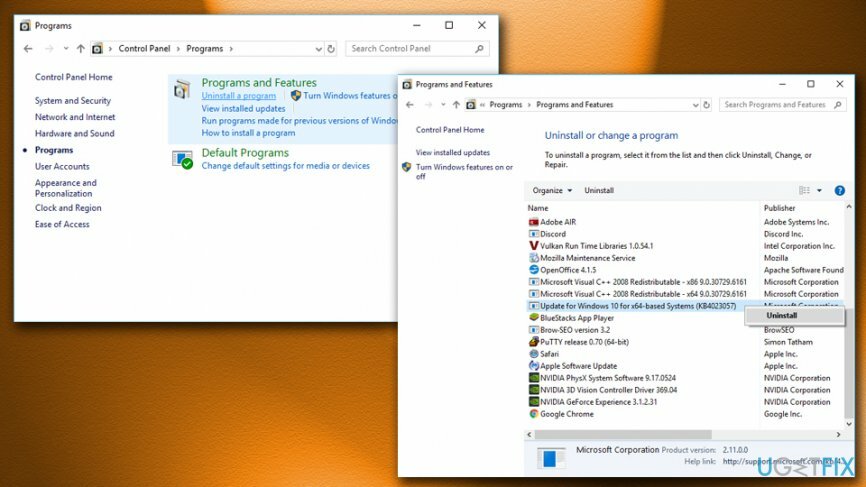
შეაკეთეთ თქვენი შეცდომები ავტომატურად
ugetfix.com გუნდი ცდილობს გააკეთოს ყველაფერი, რათა დაეხმაროს მომხმარებლებს იპოვონ საუკეთესო გადაწყვეტილებები მათი შეცდომების აღმოსაფხვრელად. თუ არ გსურთ ხელით შეკეთების ტექნიკასთან ბრძოლა, გთხოვთ, გამოიყენოთ ავტომატური პროგრამული უზრუნველყოფა. ყველა რეკომენდებული პროდუქტი გამოცდილია და დამტკიცებულია ჩვენი პროფესიონალების მიერ. ინსტრუმენტები, რომლებიც შეგიძლიათ გამოიყენოთ თქვენი შეცდომის გამოსასწორებლად, ჩამოთვლილია ქვემოთ:
შეთავაზება
გააკეთე ახლავე!
ჩამოტვირთეთ Fixბედნიერება
გარანტია
გააკეთე ახლავე!
ჩამოტვირთეთ Fixბედნიერება
გარანტია
თუ ვერ გამოასწორეთ თქვენი შეცდომა Reimage-ის გამოყენებით, დაუკავშირდით ჩვენს მხარდაჭერის ჯგუფს დახმარებისთვის. გთხოვთ, შეგვატყობინოთ ყველა დეტალი, რომელიც, თქვენი აზრით, უნდა ვიცოდეთ თქვენი პრობლემის შესახებ.
ეს დაპატენტებული სარემონტო პროცესი იყენებს 25 მილიონი კომპონენტის მონაცემთა ბაზას, რომელსაც შეუძლია შეცვალოს ნებისმიერი დაზიანებული ან დაკარგული ფაილი მომხმარებლის კომპიუტერში.
დაზიანებული სისტემის შესაკეთებლად, თქვენ უნდა შეიძინოთ ლიცენზირებული ვერსია Reimage მავნე პროგრამების მოცილების ინსტრუმენტი.

რომ დარჩეს სრულიად ანონიმური და თავიდან აიცილონ ISP და მთავრობა ჯაშუშობისგან თქვენ უნდა დაასაქმოთ პირადი ინტერნეტი VPN. ის საშუალებას მოგცემთ დაუკავშირდეთ ინტერნეტს, მაშინ როდესაც იყოთ სრულიად ანონიმური ყველა ინფორმაციის დაშიფვრით, თავიდან აიცილოთ ტრეკერები, რეკლამები და ასევე მავნე შინაარსი. რაც მთავარია, თქვენ შეაჩერებთ უკანონო სათვალთვალო საქმიანობას, რომელსაც NSA და სხვა სამთავრობო ინსტიტუტები ახორციელებენ თქვენს ზურგს უკან.
კომპიუტერის გამოყენებისას ნებისმიერ დროს შეიძლება მოხდეს გაუთვალისწინებელი გარემოებები: ის შეიძლება გამორთოს დენის გათიშვის გამო, ა სიკვდილის ცისფერი ეკრანი (BSoD) შეიძლება მოხდეს, ან Windows-ის შემთხვევითი განახლებები შეუძლია მოწყობილობას, როცა რამდენიმე ხნით წახვალთ წუთები. შედეგად, თქვენი სასკოლო დავალება, მნიშვნელოვანი დოკუმენტები და სხვა მონაცემები შეიძლება დაიკარგოს. რომ აღდგენა დაკარგული ფაილები, შეგიძლიათ გამოიყენოთ მონაცემთა აღდგენის პრო – ის ეძებს ფაილების ასლებს, რომლებიც ჯერ კიდევ ხელმისაწვდომია თქვენს მყარ დისკზე და სწრაფად იბრუნებს მათ.